个人热点怎样连接电脑 电脑连接手机热点教程
更新时间:2024-05-19 12:44:16作者:xtyang
在如今数字化的社会中,个人热点已经成为人们生活中不可或缺的一部分,通过连接电脑到手机热点,人们可以随时随地享受网络连接的便利。对于一些不熟悉技术的人来说,如何正确连接电脑到手机热点可能会成为一个难题。本文将为大家介绍如何简单快捷地连接电脑到手机热点的方法,让您随时畅通无阻地上网。
步骤如下:
1.打开手机,解锁手机桌面后,在桌面应用中点击设置,进入手机的设置页面。
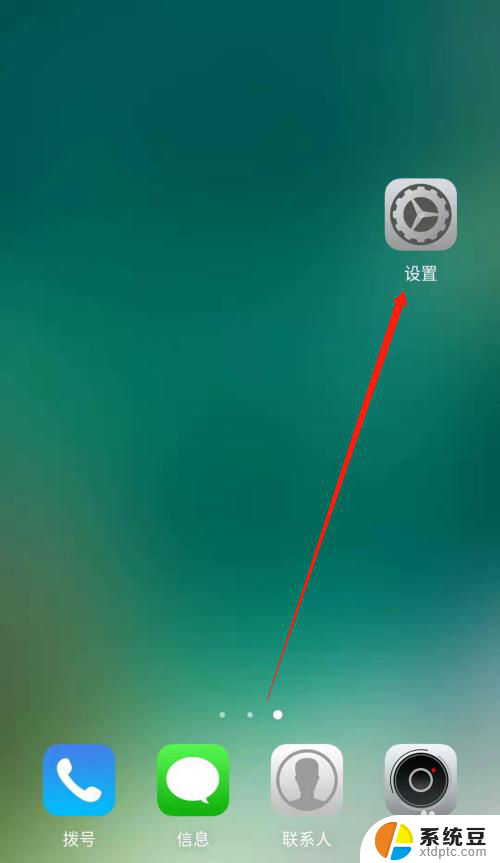
2.进入手机的设置页面后,点击更多连接方式,进入手机更多连接方式设置页面。
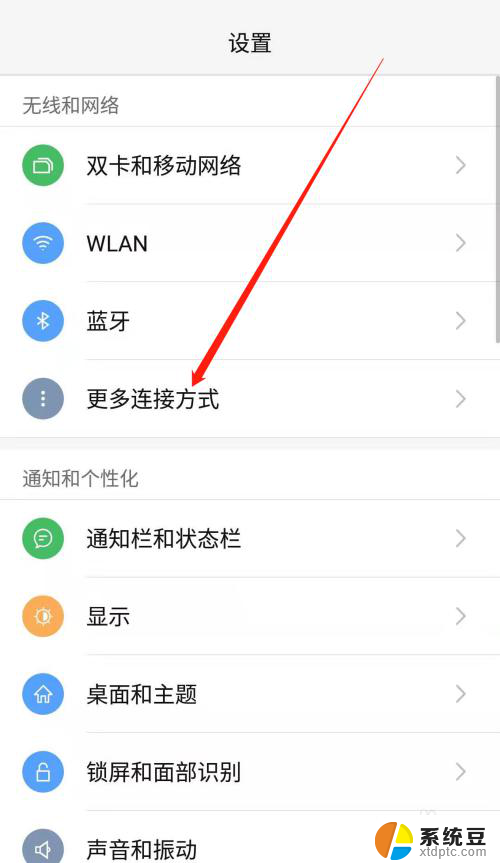
3.进入手机的更多连接方式设置页面后,点击个人热点一栏,进入手机的个人热点设置页面。
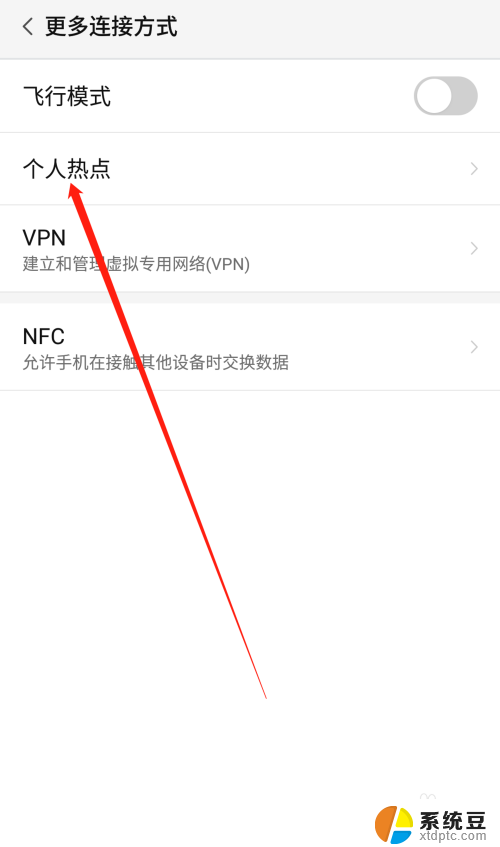
4.进入手机的个人热点设置页面后,点击便携式WLAN热点后方的开关按钮打开手机的便携式热点。
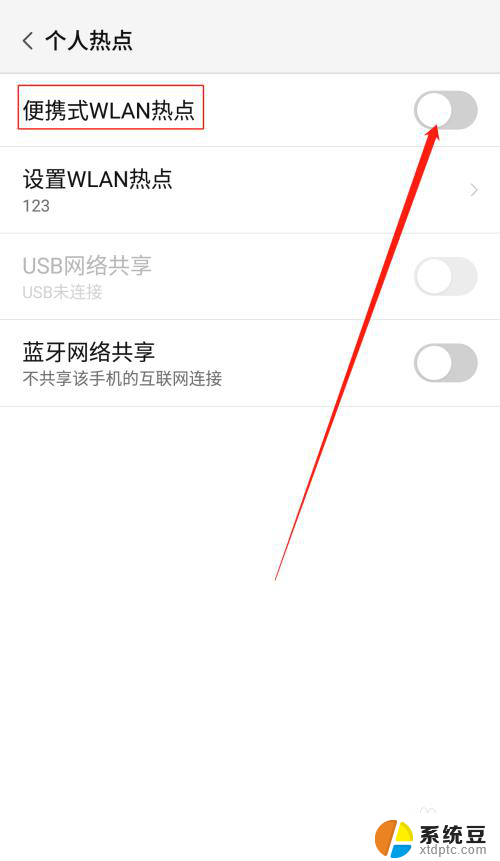
5.打开手机的便携式热点后,点击下方的设置WLAN热点。设置热点的网络名称及网络密码,然后点击页面右上角的确定。
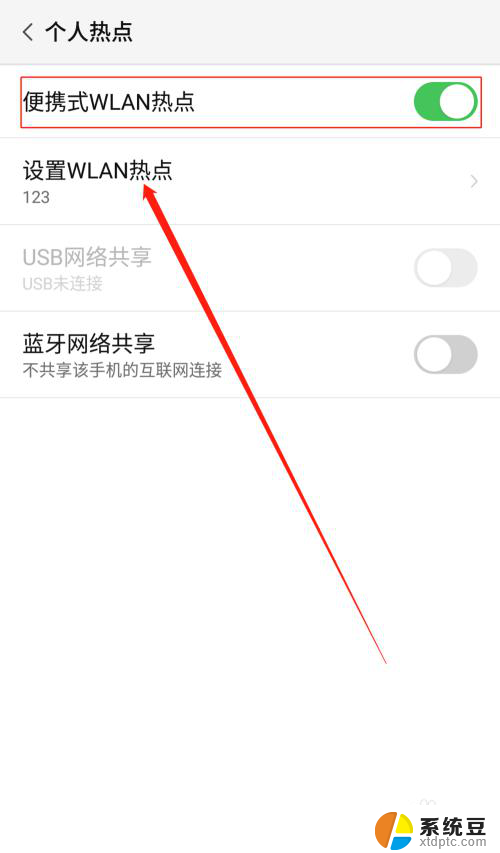
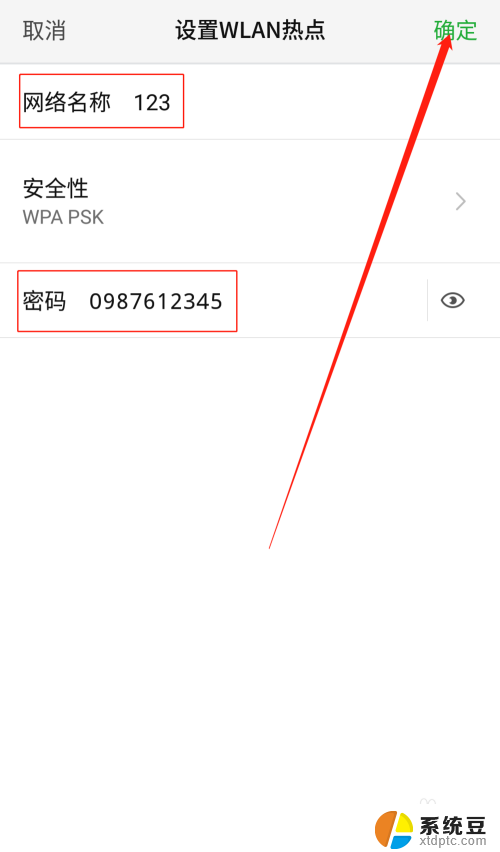
6.便携式热点的网络名称及密码设置好以后,用数据线把手机连接到电脑上。我们可以看到USB网络共享下方显示:已连接USB,然后点击USB网络共享后方的开关按钮开启USB网络共享功能。
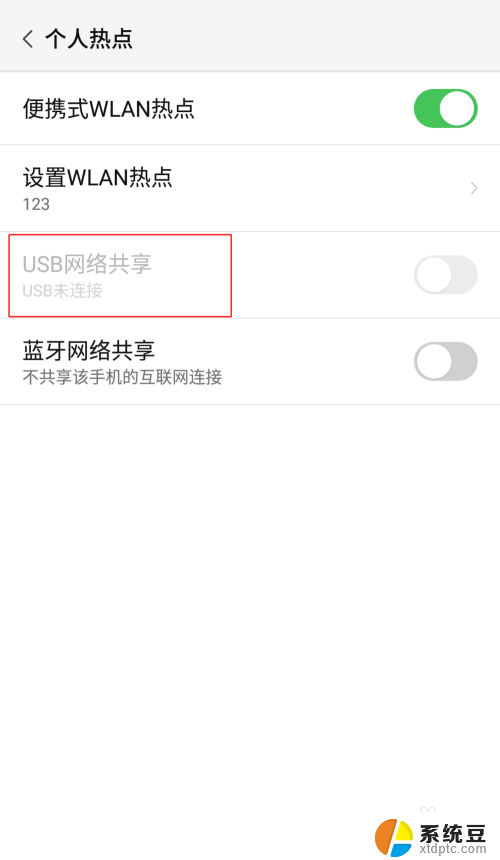
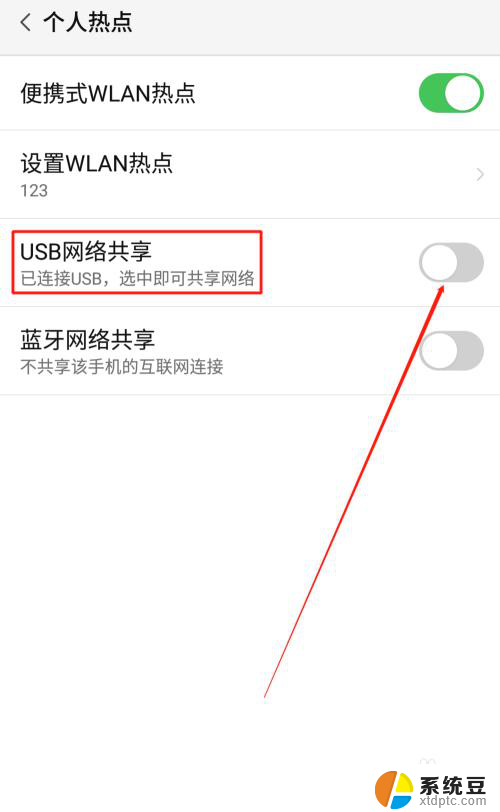
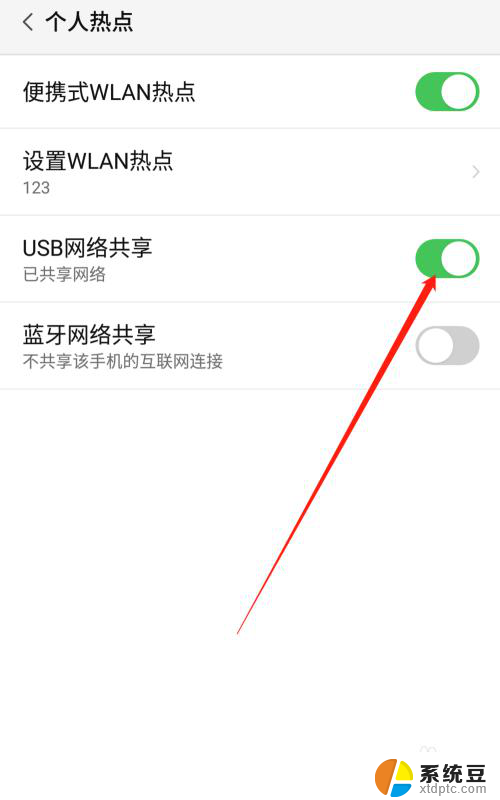
7.USB网络共享功能开启后,点击电脑下方的网络连接。找到我们设置的便携式热点的网络名称输入密码,这样就可以用电脑使用手机上的热点了。
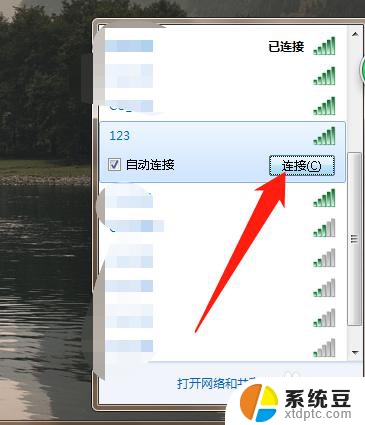
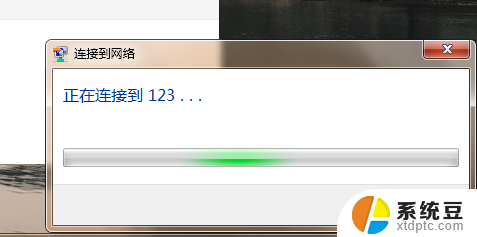
以上是关于如何将个人热点连接到电脑的全部内容,如果你遇到这种情况,不妨按照小编的方法来解决,希望对大家有所帮助。
个人热点怎样连接电脑 电脑连接手机热点教程相关教程
- 台式电脑怎么连接手机的个人热点 手机热点怎么给台式电脑上网
- 手提电脑可以连接手机热点吗 笔记本电脑如何连接手机热点
- 苹果电脑无法连接苹果手机热点 iPhone手机开热点后电脑无法连接怎么办
- 热点一直连不上 电脑连接不上手机热点怎么办
- 电脑连接热点显示无法连接到网络 电脑连接手机热点无法连接
- 笔记本无法连接苹果手机热点怎么办 苹果iPhone手机开热点电脑无法连接解决方法
- 台式电脑怎么连接个人热点 怎么用手机热点给台式电脑无线上网
- 为什么台式电脑连不上手机热点 手机热点连接不上电脑怎么办
- 电脑如何打开热点让手机连接 电脑如何开启热点给手机使用教程
- 苹果手机的热点电脑怎么连不上 苹果iPhone手机开热点电脑无法连接解决方法
- 美版iphone12pro和国版有什么区别 iphone12pro美版和国行的配置差异
- 怎么关闭百度的无痕浏览 取消百度浏览器无痕浏览的方法
- 查询连接的wifi密码 电脑上查看WIFI密码步骤
- qq输入法符号怎么打 QQ拼音输入法如何打出颜文字
- 电脑屏幕如何锁屏快捷键 电脑锁屏的快捷键是什么
- 打印机脱机如何解决 打印机脱机显示怎么办
电脑教程推荐